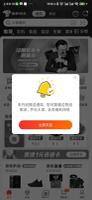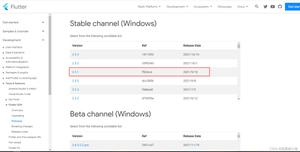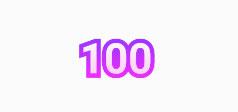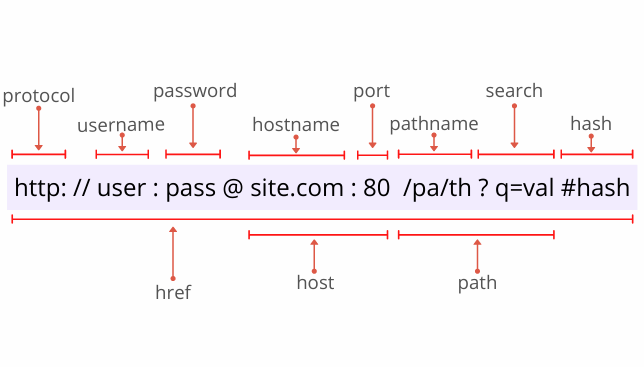Flutter渲染流程解析
Widget-Element-RenderObject
一. Flutter的渲染流程
1.1. Widget-Element-RenderObject关系
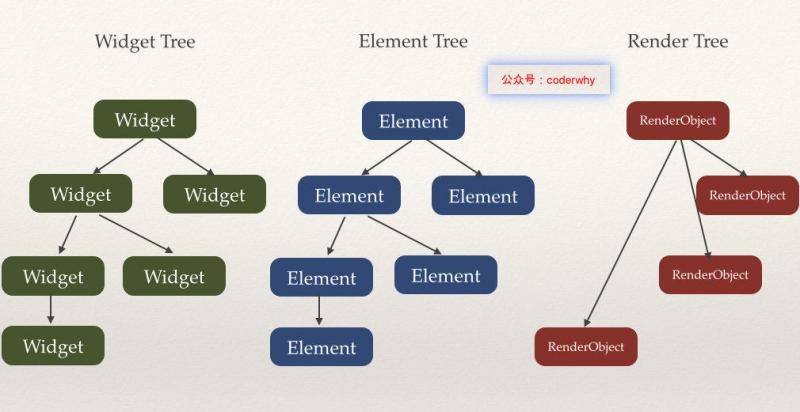
1.2. Widget是什么?
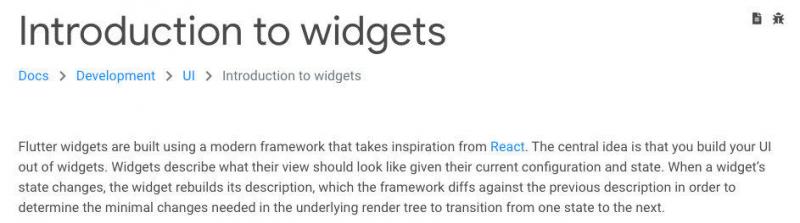
官方对Widget的说明:
Flutter的Widgets的灵感来自React,中心思想是构造你的UI使用这些Widgets。 Widget使用配置和状态,描述这个View(界面)应该长什么样子。 当一个Widget发生改变时,Widget就会重新build它的描述,框架会和之前的描述进行对比,来决定使用最小的改变(minimal changes)在渲染树中,从一个状态到另一个状态。
自己的理解:
Widget就是一个个描述文件,这些描述文件在我们进行状态改变时会不断的build。 但是对于渲染对象来说,只会使用最小的开销来更新渲染界面。
1.3. Element是什么?
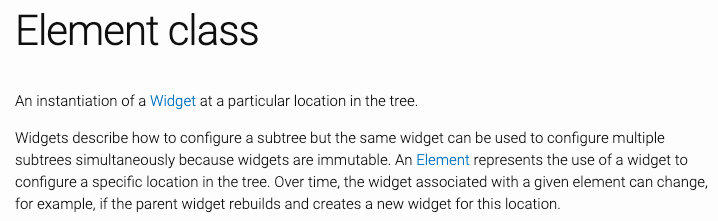
官方对Element的描述:
Element是一个Widget的实例,在树中详细的位置。 Widget描述和配置子树的样子,而Element实际去配置在Element树中特定的位置。
1.4. RenderObject
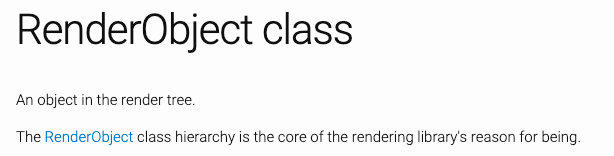
官方对RenderObject的描述:
渲染树上的一个对象 RenderObject层是渲染库的核心。
二. 对象的创建过程
我们这里以Padding为例,Padding用来设置内边距
2.1. Widget
Padding是一个Widget,并且继承自SingleChildRenderObjectWidget
继承关系如下:
Padding -> SingleChildRenderObjectWidget -> RenderObjectWidget -> Widget我们之前在创建Widget时,经常使用StatelessWidget和StatefulWidget,这种Widget只是将其他的Widget在build方法中组装起来,并不是一个真正可以渲染的Widget(在之前的课程中其实有提到)。
在Padding的类中,我们找不到任何和渲染相关的代码,这是因为Padding仅仅作为一个配置信息,这个配置信息会随着我们设置的属性不同,频繁的销毁和创建。
问题:频繁的销毁和创建会不会影响Flutter的性能呢?
并不会,答案在我的另一篇文章中; https://mp.weixin.qq.com/s/J4XoXJHJSmn8VaMoz3BZJQ
那么真正的渲染相关的代码在哪里执行呢?
RenderObject
2.2. RenderObject
我们来看Padding里面的代码,有一个非常重要的方法:
这个方法其实是来自RenderObjectWidget的类,在这个类中它是一个抽象方法; 抽象方法是必须被子类实现的,但是它的子类SingleChildRenderObjectWidget也是一个抽象类,所以可以不实现父类的抽象方法 但是Padding不是一个抽象类,必须在这里实现对应的抽象方法,而它的实现就是下面的实现
@overrideRenderPadding createRenderObject(BuildContext context) {
return RenderPadding(
padding: padding,
textDirection: Directionality.of(context),
);
}
上面的代码创建了什么呢?RenderPadding
RenderPadding的继承关系是什么呢?
RenderPadding -> RenderShiftedBox -> RenderBox -> RenderObject我们来具体查看一下RenderPadding的源代码:
如果传入的_padding和原来保存的value一样,那么直接return; 如果不一致,调用_markNeedResolution,而_markNeedResolution内部调用了markNeedsLayout; 而markNeedsLayout的目的就是标记在下一帧绘制时,需要重新布局performLayout; 如果我们找的是Opacity,那么RenderOpacity是调用markNeedsPaint,RenderOpacity中是有一个paint方法的;
set padding(EdgeInsetsGeometry value) {assert(value != null);
assert(value.isNonNegative);
if (_padding == value)
return;
_padding = value;
_markNeedResolution();
}
2.3. Element
我们来思考一个问题:
之前我们写的大量的Widget在树结构中存在引用关系,但是Widget会被不断的销毁和重建,那么意味着这棵树非常不稳定; 那么由谁来维系整个Flutter应用程序的树形结构的稳定呢? 答案就是Element。 官方的描述:Element是一个Widget的实例,在树中详细的位置。
Element什么时候创建?
在每一次创建Widget的时候,会创建一个对应的Element,然后将该元素插入树中。
Element保存着对Widget的引用;
在SingleChildRenderObjectWidget中,我们可以找到如下代码:
在Widget中,Element被创建,并且在创建时,将this(Widget)传入了; Element就保存了对Widget的应用;
@override SingleChildRenderObjectElement createElement() => SingleChildRenderObjectElement(this);
在创建完一个Element之后,Framework会调用mount方法来将Element插入到树中具体的位置:
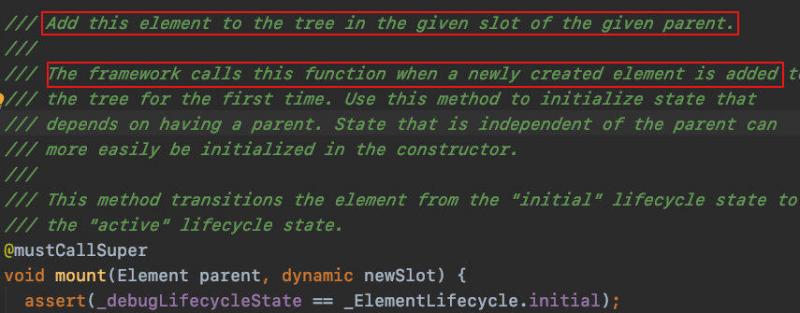
在调用mount方法时,会同时使用Widget来创建RenderObject,并且保持对RenderObject的引用:
_renderObject = widget.createRenderObject(this);
@overridevoid mount(Element parent, dynamic newSlot) {
super.mount(parent, newSlot);
_renderObject = widget.createRenderObject(this);
assert(() {
_debugUpdateRenderObjectOwner();
returntrue;
}());
assert(_slot == newSlot);
attachRenderObject(newSlot);
_dirty = false;
}
但是,如果你去看类似于Text这种组合类的Widget,它也会执行mount方法,但是mount方法中并没有调用createRenderObject这样的方法。
我们发现ComponentElement最主要的目的是挂载之后,调用_firstBuild方法
@overridevoid mount(Element parent, dynamic newSlot) {
super.mount(parent, newSlot);
assert(_child == null);
assert(_active);
_firstBuild();
assert(_child != null);
}
void _firstBuild() {
rebuild();
}
如果是一个StatefulWidget,则创建出来的是一个StatefulElement
我们来看一下StatefulElement的构造器:
调用widget的createState() 所以StatefulElement对创建出来的State是有一个引用的 而_state又对widget有一个引用
StatefulElement(StatefulWidget widget) : _state = widget.createState(),
....省略代码
_state._widget = widget;
而调用build的时候,本质上调用的是_state中的build方法:
Widget build() => state.build(this);2.4. build的context是什么
在StatelessElement中,我们发现是将this传入,所以本质上BuildContext就是当前的Element
Widget build() => widget.build(this);我们来看一下继承关系图:
Element是实现了BuildContext类(隐式接口)
abstractclassElementextendsDiagnosticableTreeimplementsBuildContext在StatefulElement中,build方法也是类似,调用state的build方式时,传入的是this
Widget build() => state.build(this);2.5. 创建过程小结
Widget只是描述了配置信息:
其中包含createElement方法用于创建Element 也包含createRenderObject,但是不是自己在调用
Element是真正保存树结构的对象:
创建出来后会由framework调用mount方法; 在mount方法中会调用widget的createRenderObject对象; 并且Element对widget和RenderObject都有引用;
RenderObject是真正渲染的对象:
其中有 markNeedsLayoutperformLayoutmarkNeedsPaintpaint等方法
三. Widget的key
在我们创建Widget的时候,总是会看到一个key的参数,它又是做什么的呢?
3.1. key的案例需求
我们一起来做一个key的案例需求
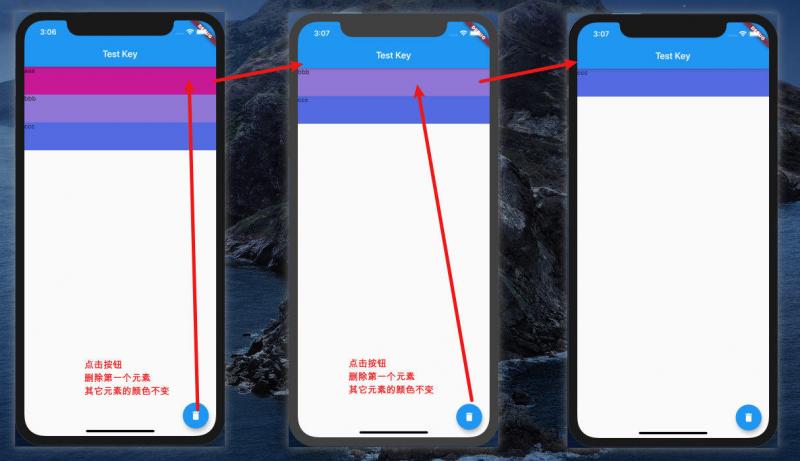
home界面的基本代码:
class_HYHomePageStateextendsState<HYHomePage> {List<String> names = ["aaa", "bbb", "ccc"];
@override
Widget build(BuildContext context) {
return Scaffold(
appBar: AppBar(
title: Text("Test Key"),
),
body: ListView(
children: names.map((name) {
return ListItemLess(name);
}).toList(),
),
floatingActionButton: FloatingActionButton(
child: Icon(Icons.delete),
onPressed: () {
setState(() {
names.removeAt(0);
});
}
),
);
}
}
注意:待会儿我们会修改返回的ListItem为ListItemLess或者ListItemFul
3.2. StatelessWidget的实现
我们先对ListItem使用一个StatelessWidget进行实现:
classListItemLessextendsStatelessWidget{finalString name;
final Color randomColor = Color.fromARGB(255, Random().nextInt(256), Random().nextInt(256), Random().nextInt(256));
ListItemLess(this.name);
@override
Widget build(BuildContext context) {
return Container(
height: 60,
child: Text(name),
color: randomColor,
);
}
}
它的实现效果是每删除一个,所有的颜色都会发现一次变化
原因非常简单,删除之后调用setState,会重新build,重新build出来的新的StatelessWidget会重新生成一个新的随机颜色
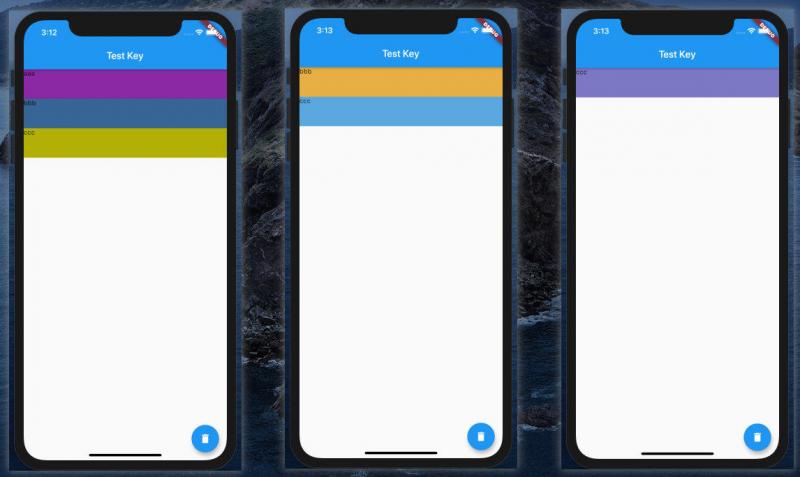
3.3. StatefulWidget的实现(没有key)
我们对ListItem使用StatefulWidget来实现
classListItemFulextendsStatefulWidget{finalString name;
ListItemFul(this.name): super();
@override
_ListItemFulState createState() => _ListItemFulState();
}
class_ListItemFulStateextendsState<ListItemFul> {
final Color randomColor = Color.fromARGB(255, Random().nextInt(256), Random().nextInt(256), Random().nextInt(256));
@override
Widget build(BuildContext context) {
return Container(
height: 60,
child: Text(widget.name),
color: randomColor,
);
}
}
我们发现一个很奇怪的现象,颜色不变化,但是数据向上移动了
这是因为在删除第一条数据的时候,Widget对应的Element并没有改变; 而Element中对应的State引用也没有发生改变; 在更新Widget的时候,Widget使用了没有改变的Element中的State;
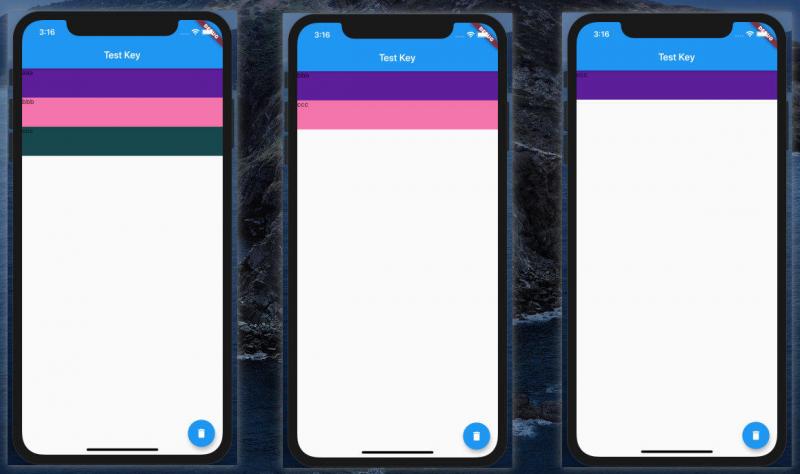
3.4. StatefulWidget的实现(随机key)
我们使用一个随机的key
ListItemFul的修改如下:
classListItemFulextendsStatefulWidget{finalString name;
ListItemFul(this.name, {Key key}): super(key: key);
@override
_ListItemFulState createState() => _ListItemFulState();
}
home界面代码修改如下:
body: ListView( children: names.map((name) {
return ListItemFul(name, key: ValueKey(Random().nextInt(10000)),);
}).toList(),
),
这一次我们发现,每次删除都会出现随机颜色的现象:
这是因为修改了key之后,Element会强制刷新,那么对应的State也会重新创建
// Widget类中的代码staticbool canUpdate(Widget oldWidget, Widget newWidget) {
return oldWidget.runtimeType == newWidget.runtimeType
&& oldWidget.key == newWidget.key;
}
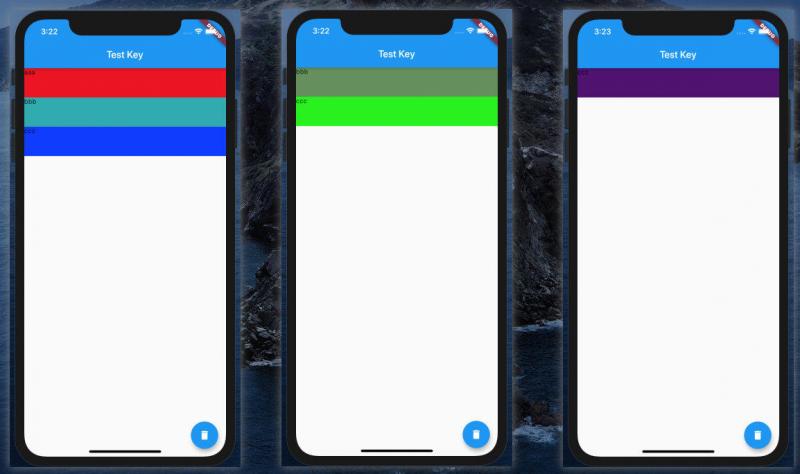
3.5. StatefulWidget的实现(name为key)
这次,我们将name作为key来看一下结果:
body: ListView( children: names.map((name) {
return ListItemFul(name, key: ValueKey(name));
}).toList(),
),
我们理想中的效果:
因为这是在更新widget的过程中根据key进行了diff算法 在前后进行对比时,发现bbb对应的Element和ccc对应的Element会继续使用,那么就会删除之前aaa对应的Element,而不是直接删除最后一个Element
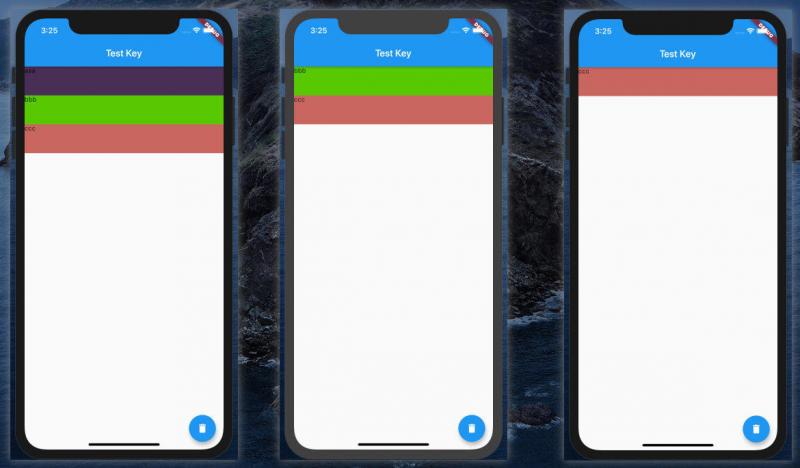
3.6. Key的分类
Key本身是一个抽象,不过它也有一个工厂构造器,创建出来一个ValueKey
直接子类主要有:LocalKey和GlobalKey
LocalKey,它应用于具有相同父Element的Widget进行比较,也是diff算法的核心所在; GlobalKey,通常我们会使用GlobalKey某个Widget对应的Widget或State或Element
3.6.1. LocalKey
LocalKey有三个子类
ValueKey:
ValueKey是当我们以特定的值作为key时使用,比如一个字符串、数字等等
ObjectKey:
如果两个学生,他们的名字一样,使用name作为他们的key就不合适了 我们可以创建出一个学生对象,使用对象来作为key
UniqueKey
如果我们要确保key的唯一性,可以使用UniqueKey; 比如我们之前使用随机数来保证key的不同,这里我们就可以换成UniqueKey;
3.6.2. GlobalKey
GlobalKey可以帮助我们访问某个Widget的信息,包括Widget或State或Element等对象
我们来看下面的例子:我希望可以在HYHomePage中直接访问HYHomeContent中的内容
classHYHomePageextendsStatelessWidget{final GlobalKey<_HYHomeContentState> homeKey = GlobalKey();
@override
Widget build(BuildContext context) {
return Scaffold(
appBar: AppBar(
title: Text("列表测试"),
),
body: HYHomeContent(key: homeKey),
floatingActionButton: FloatingActionButton(
child: Icon(Icons.data_usage),
onPressed: () {
print("${homeKey.currentState.value}");
print("${homeKey.currentState.widget.name}");
print("${homeKey.currentContext}");
},
),
);
}
}
classHYHomeContentextendsStatefulWidget{
finalString name = "123";
HYHomeContent({Key key}): super(key: key);
@override
_HYHomeContentState createState() => _HYHomeContentState();
}
class_HYHomeContentStateextendsState<HYHomeContent> {
finalString value = "abc";
@override
Widget build(BuildContext context) {
return Container();
}
}
以上是 Flutter渲染流程解析 的全部内容, 来源链接: utcz.com/a/18630.html